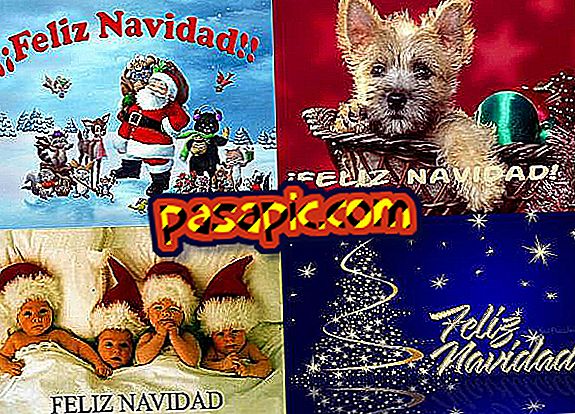फोटोशॉप में फ्रेम इफेक्ट कैसे करें

फ़ोटोशॉप में एक फ्रेम प्रभाव बनाना एक ऐसा कार्य है जो आपकी छवियों को बहुत अधिक रंगीन बना देगा। इस लेख में हम बताएंगे कि इसे सरल और प्रत्यक्ष तरीके से कैसे किया जाए, हालांकि यदि आप संपादन कार्यक्रम द्वारा दी जाने वाली सभी संभावनाओं का पता लगाते हैं तो आप विभिन्न फ्रेम बनाने के लिए विकल्प पा सकते हैं। तो आप शुरू कर सकते हैं, .com में हम स्टेप बाई स्टेप बताते हैं कि फोटोशॉप में फ्रेम इफ़ेक्ट कैसे बनाते हैं।
अनुसरण करने के चरण:1
हम इस छवि पर काम करने जा रहे हैं जिसे आप फ़ोटोशॉप के साथ एक फ्रेम डालते हैं।

2
एक बार प्रश्न में कार्यक्रम के साथ फोटो को खोलने के बाद, हमें कर्सर के साथ मेनू विकल्प पर जाना होगा जो "लेयर" कहता है और, वहां "डुप्लिकेट लेयर"।

3
फिर, एक विंडो खुलेगी जिसमें हमारे पास इस नई परत को एक नाम देने का विकल्प होगा। हम इसे "कॉपी" कहते हैं।

4
अब, फ़ोटोशॉप में एक फ्रेम इफेक्ट बनाने की प्रक्रिया को जारी रखने के लिए, नई परत पर काम करते हुए, हम "चयन" और "ऑल" पर क्लिक करते हैं, ताकि यह छवि की संपूर्ण रूपरेखा को चिह्नित करे।

5
हम "चयन" पर लौटते हैं, लेकिन इस बार हम "संशोधित" और "एज" पर गए।

6
फिर, हमारे पास फ़्रेम इफेक्ट के पिक्सल में चौड़ाई चुनने का विकल्प है कि हम फ़ोटोशॉप के साथ छवि देंगे । इस लेख के लिए, हम 90 पिक्सेल चुनते हैं।

7
अगले चरण में, हमें उस रंग को चुनने के लिए "संपादित करें" और "भरें" पर जाना चाहिए जिसे हम चाहते हैं कि हमारा फ्रेम हो।

8
खुलने वाली खिड़की में, हम "रंग" चुनते हैं, जो, सिद्धांत रूप में, विकल्प है जो डिफ़ॉल्ट रूप से दिखाई देगा।

9
जब हम रंग चुनते हैं, तो रंगों का एक पैलेट खुल जाएगा, जिसमें हम एक विस्तृत श्रृंखला से चुनने की संभावना रखेंगे, जो कि हम फ़ोटोशॉप के साथ बनाए गए छवि के फ्रेम प्रभाव का टोन है ।

10
अंतिम चरण "फ़ाइल" और "इस रूप में सहेजें" पर जाना है कि उस नाम को चुनना है जिसे हम अपनी टीम में छवि और स्थान देंगे। इसके अतिरिक्त, हम संभावनाओं की भीड़ के बीच प्रारूप को भी बदल सकते हैं।

11
और यहां हमारे पास फ़ोटोशॉप के फ्रेम इफेक्ट के साथ छवि है, क्योंकि आप उपचार करने से पहले बहुत अधिक आकर्षक लगते हैं।